SAP FSM怎么实现移动应用
本篇内容主要讲解“SAP FSM怎么实现移动应用”,感兴趣的朋友不妨来看看。本文介绍的方法操作简单快捷,实用性强。下面就让小编来带大家学习“SAP FSM怎么实现移动应用”吧!
假设这样一个场景:Jerry使用手机,关注自己购买的产品所在公司的微信公众号后,在公众号菜单里点击“预约”,选择了“李小刚”这个技师进行上门安装服务。
预约成功后,SAP FSM的调度员在系统的调度面板里立即看到了这条任务记录,和技师李小刚确认了时间。
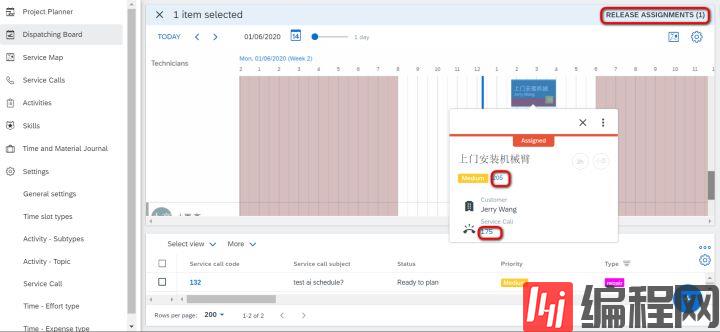
下面我们把视角切换成技师李小刚。
他的手机上安装了名叫SAP Field Service Management的移动应用。
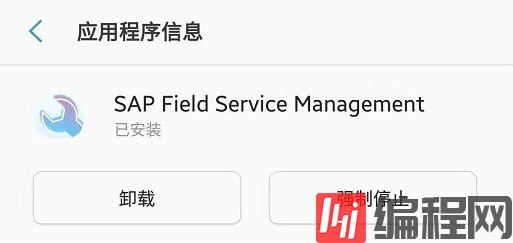
一旦调度员在SAP FSM里点击了Release Assignments按钮确认了任务分配后,李小刚安装的SAP FSM会收到一条新的推送信息,如下图所示:
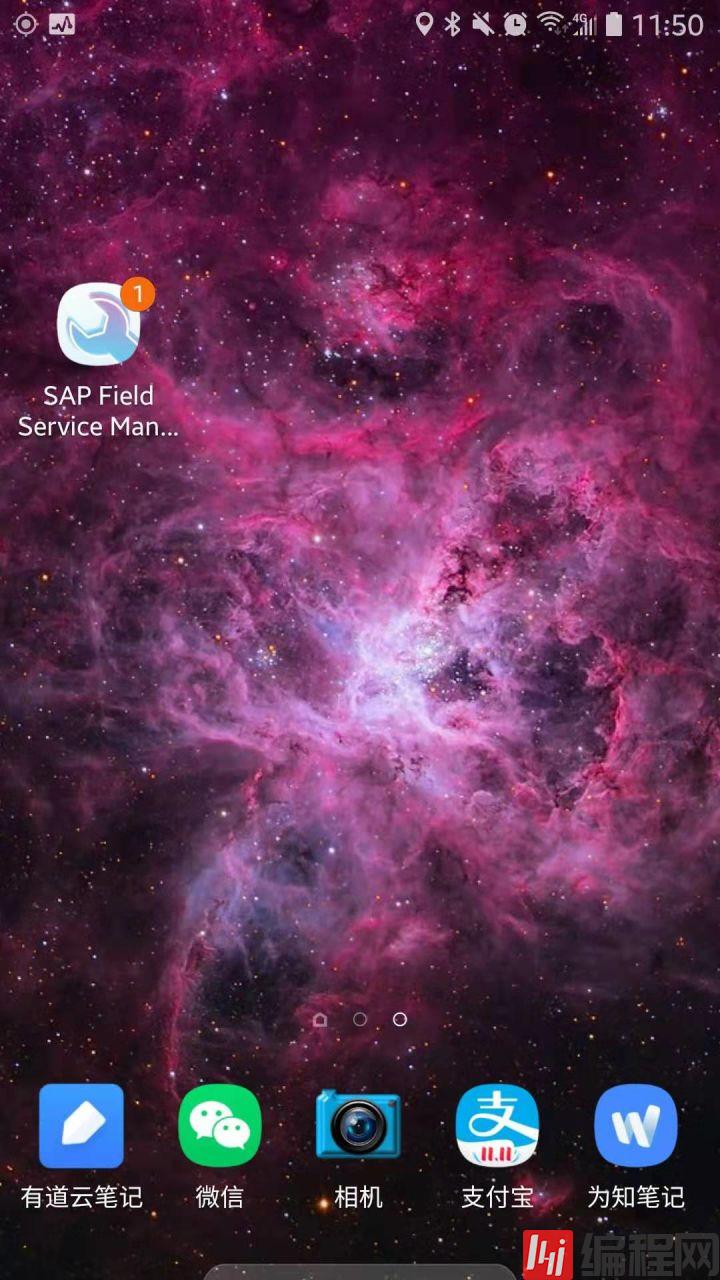
点开一看,是Jerry Wang预约的机械臂上门安装服务。
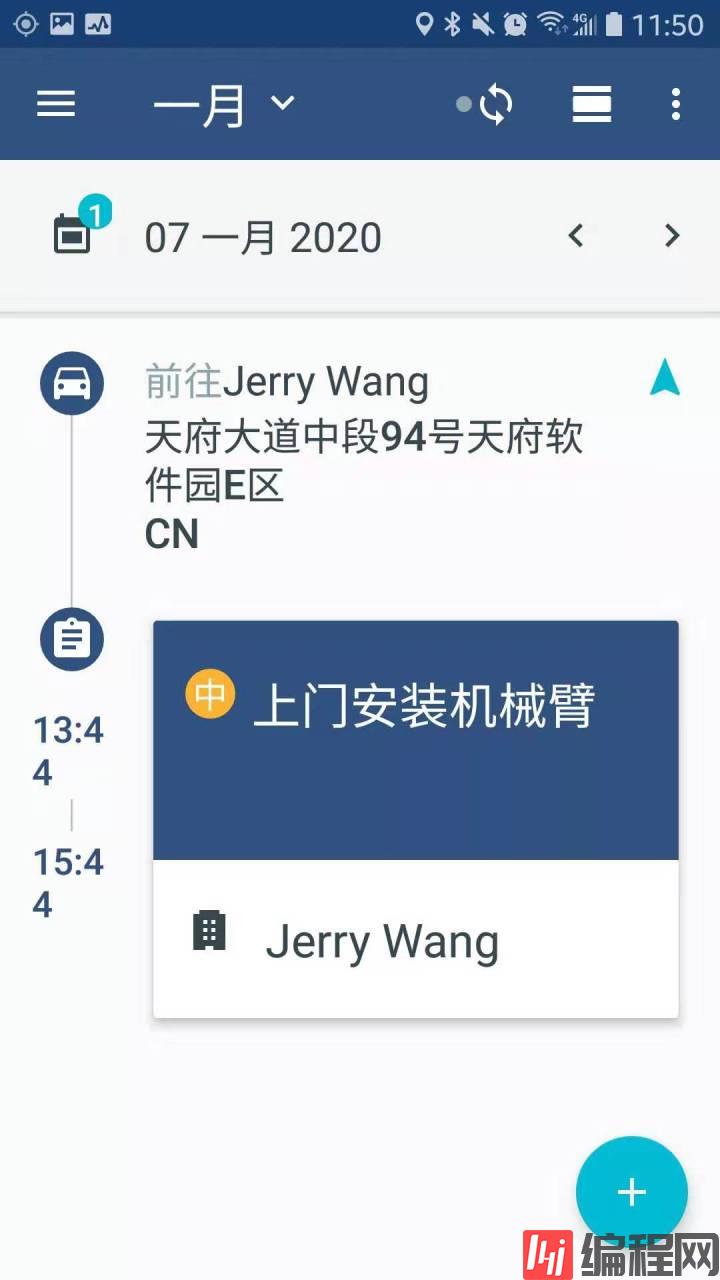
把页面滑到底部,能看到红色高亮显示的任务清单提示,以及Travel和Work的按钮。
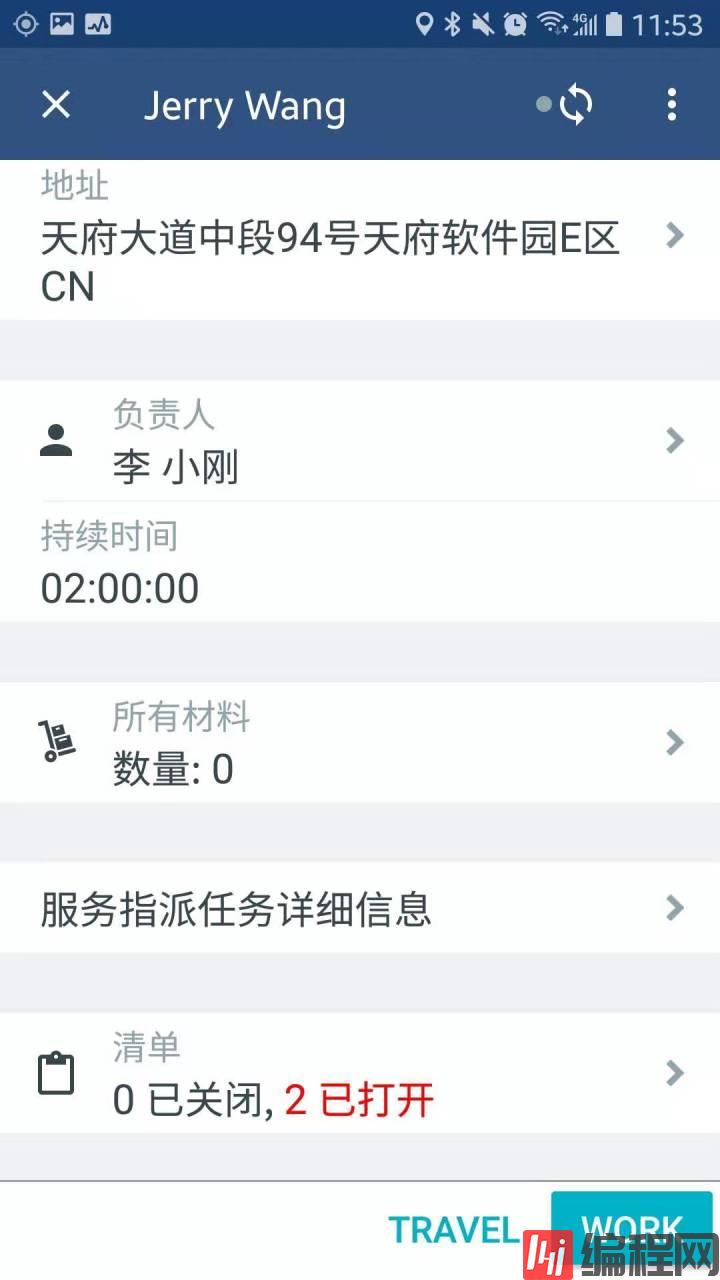
点击Travel之后,意味着李小刚已经动身前往Jerry所在地了,而我们团队在此处做了一个增强,向Jerry的微信推送一条实时位置共享消息,功能和现在大家用的嘀嘀打车的司机位置实时跟踪差不多,能帮助Jerry预估李小刚大概的上门时间。
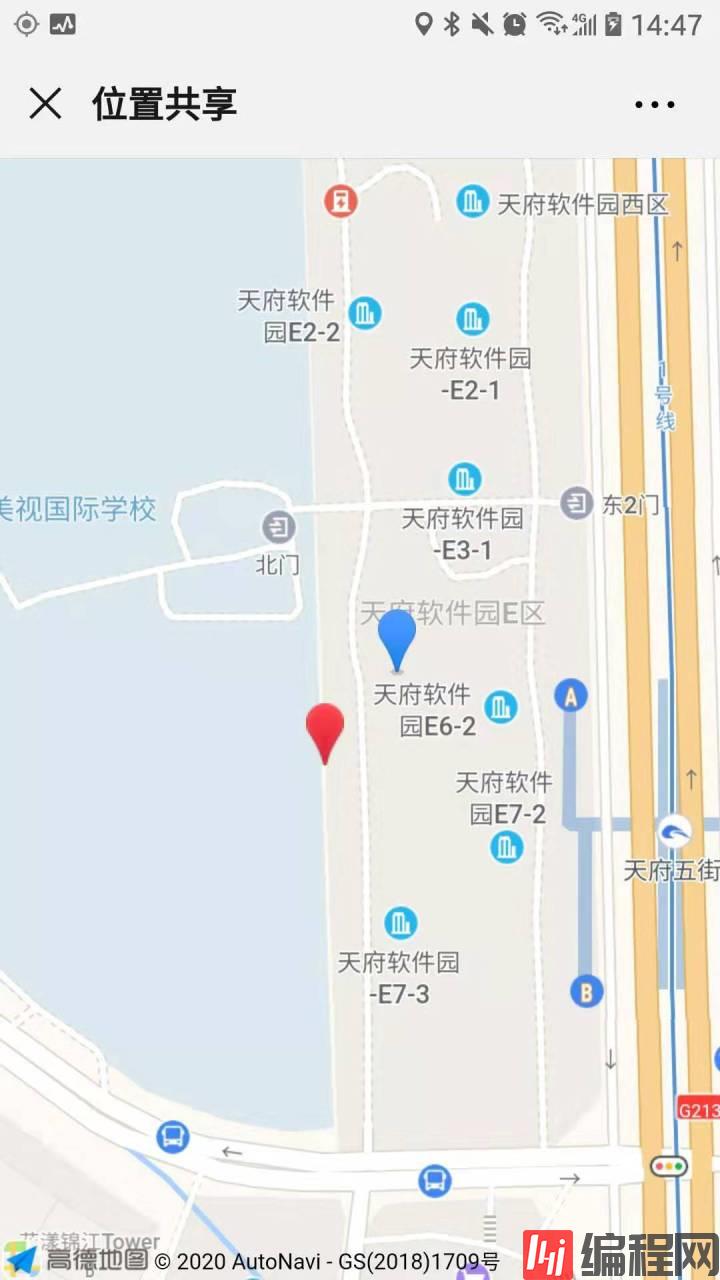
李小刚上门之后,打开任务清单开始工作。
这次任务包括设备本身的安装,以及一个额外机械臂配件的替换工作,因此我们在任务清单里会看到两项纪录。这个任务清单是SAP FSM的管理员事先在系统里维护好的,后面我们会介绍。
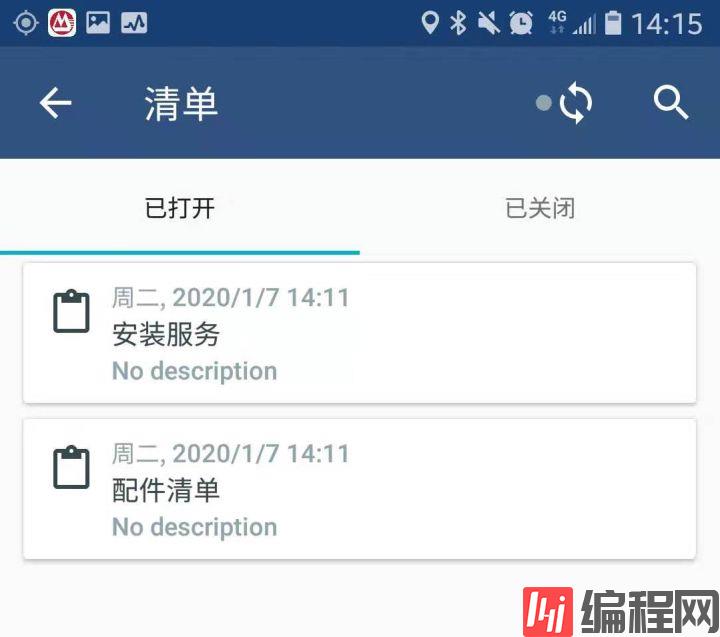
李小刚点击上图第二项“配件清单”,这个新的机械臂是他从公司仓库带到Jerry现场的,单价120元。把数量更改为1之后,保存。

李晓刚以PDF格式的方式,单独预览这个清单产生的费用:
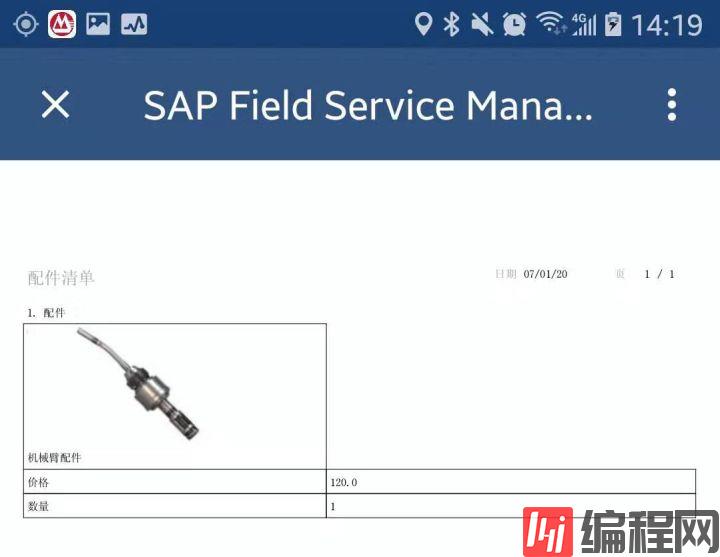
保存之后,这个机械臂的配件清单被附加到整个服务工单中去:
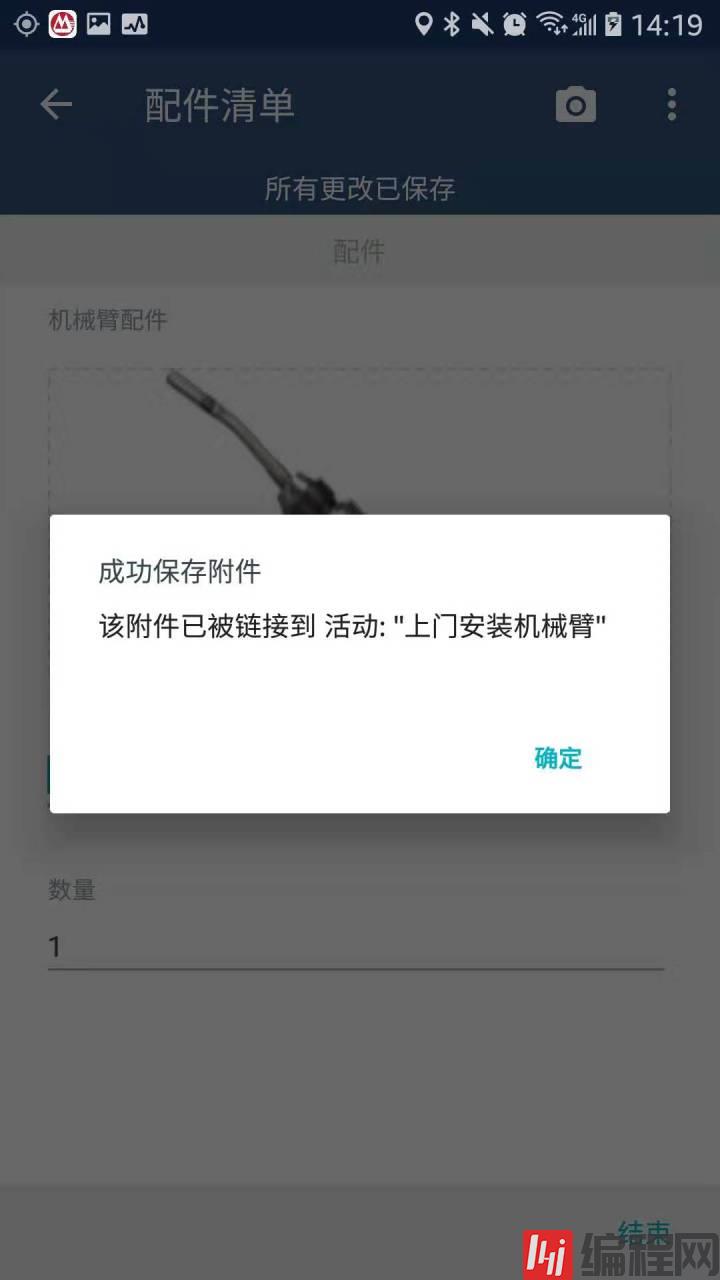
等李小刚完成所有的安装工作后,点击checkout结束任务:
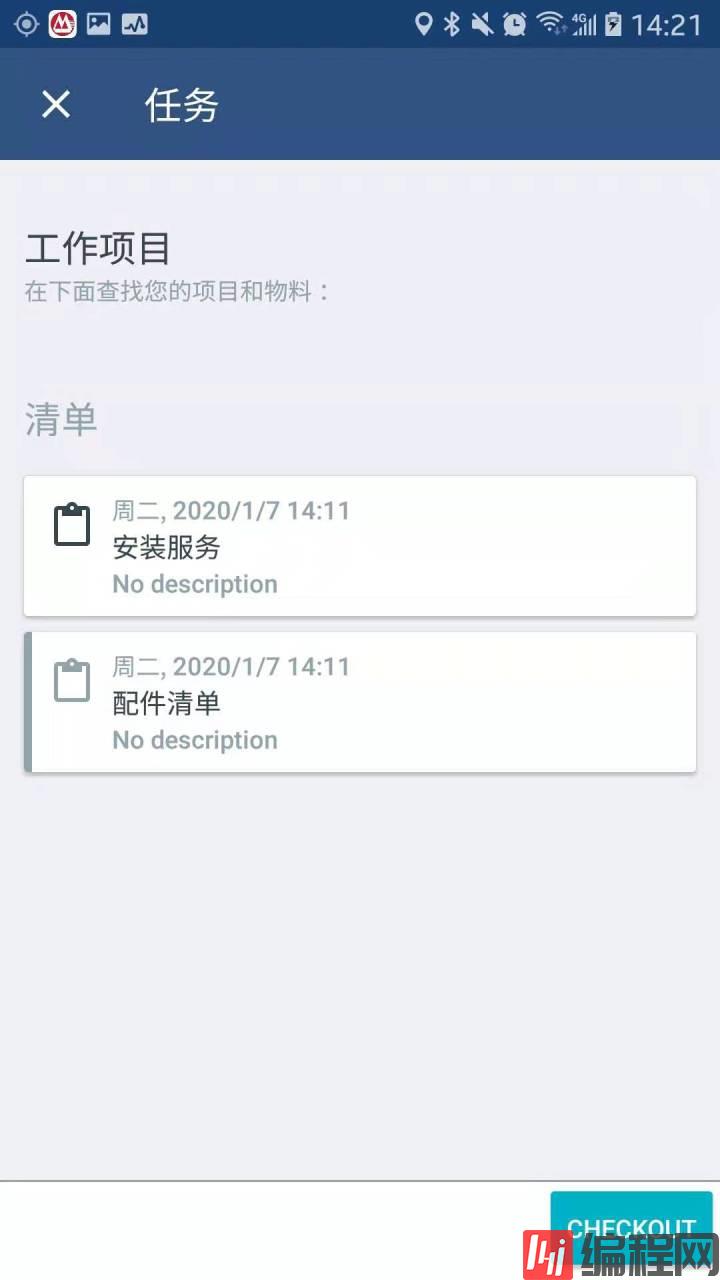
李小刚点击“预览报告”,生成这次上门安装服务的明细:
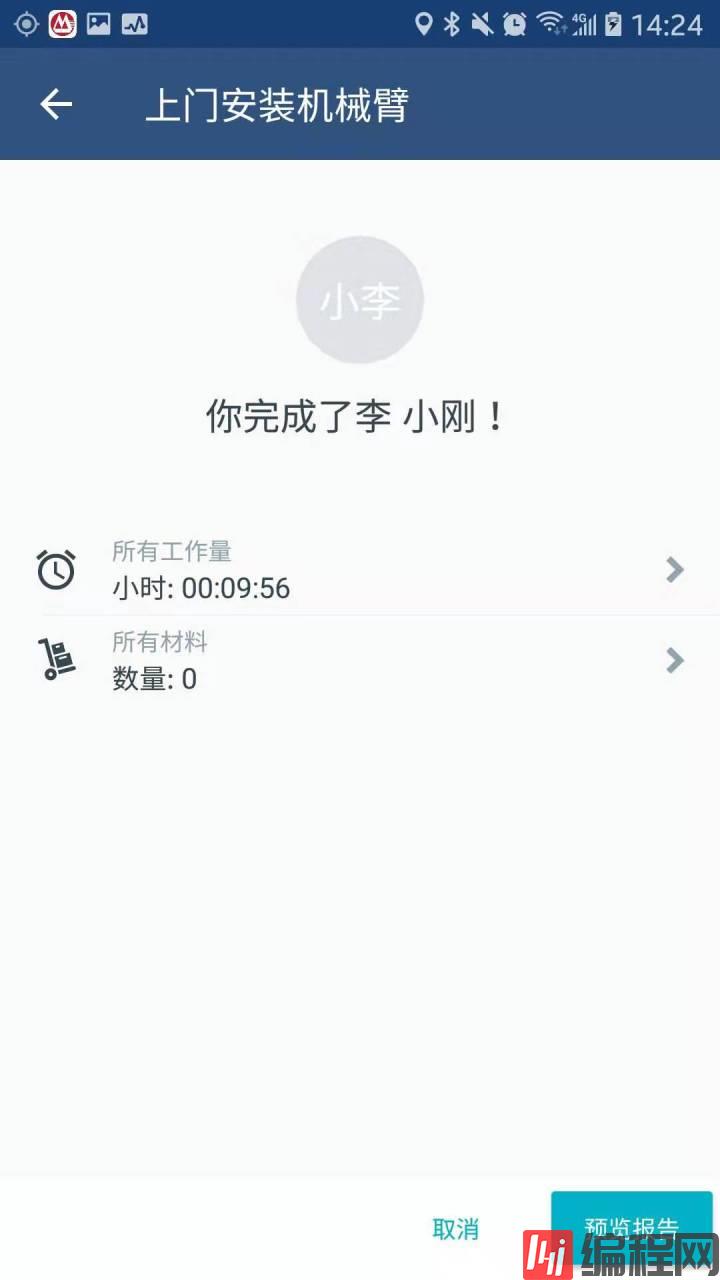
李小刚点击“服务报告”底部的“在此签字”按钮,
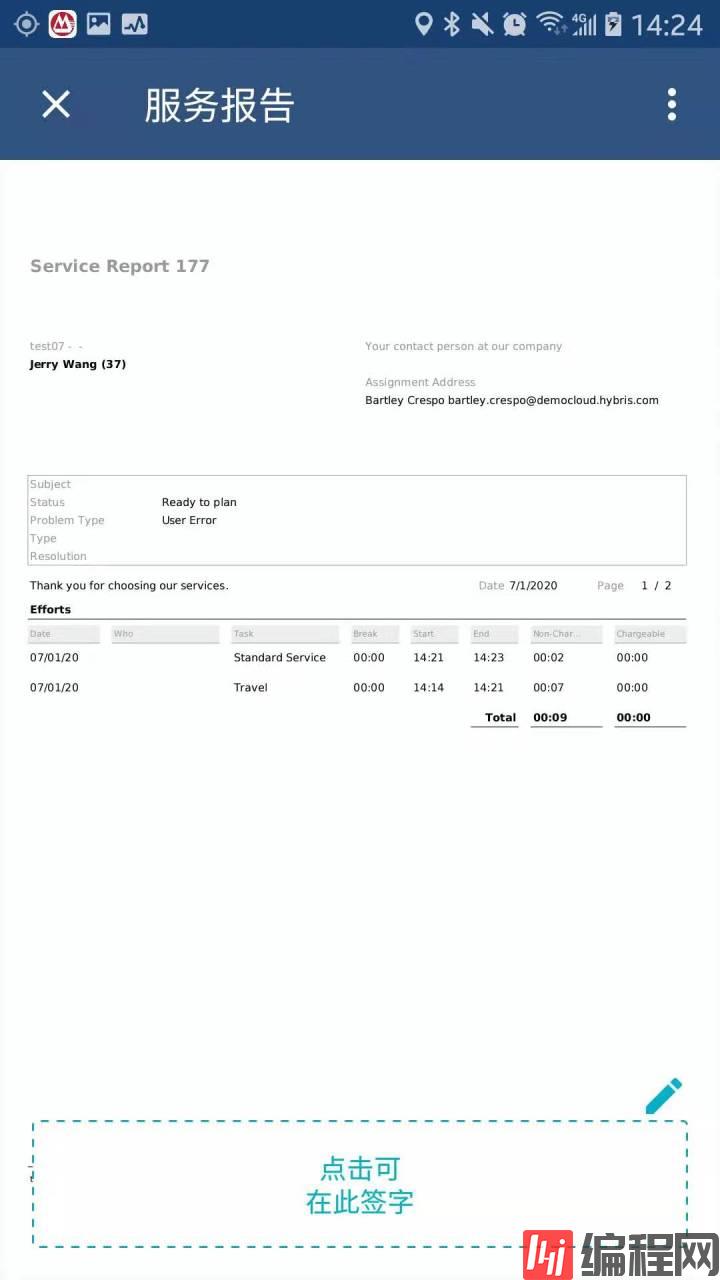
在服务报告上签下自己的大名:
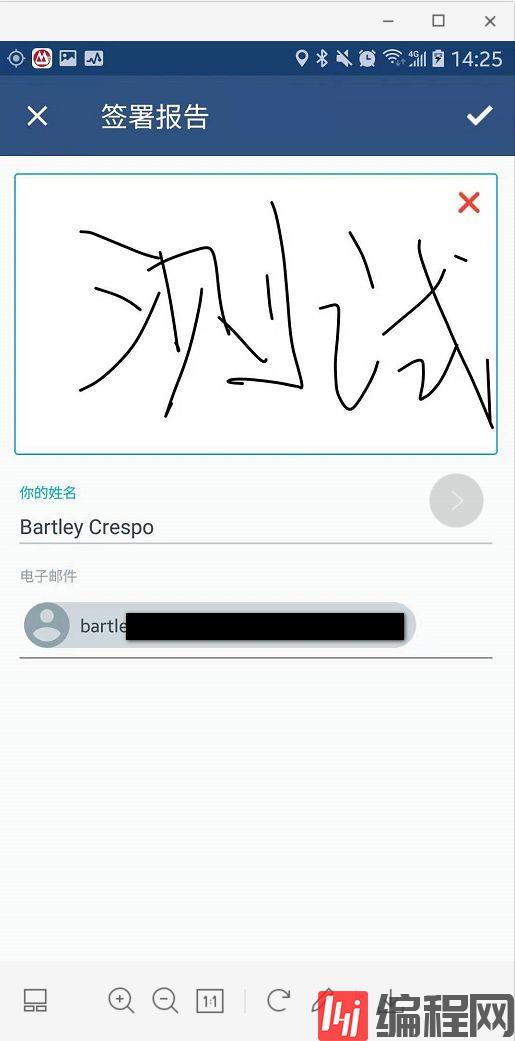
此时我们团队做了另一处增强:Jerry的微信会收到一条新的服务详情推送,包含了此次安装服务需要支付的账单详情:
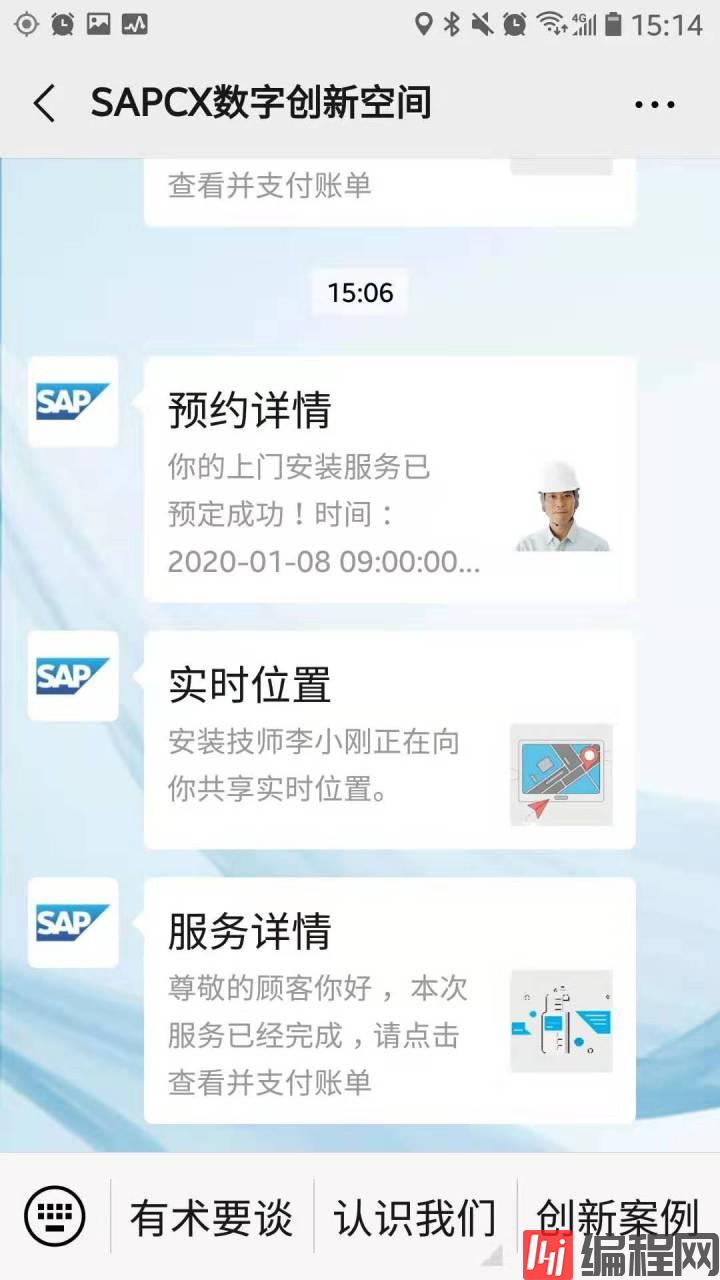
总共费用是安装服务费500加上机械臂120等于620元。
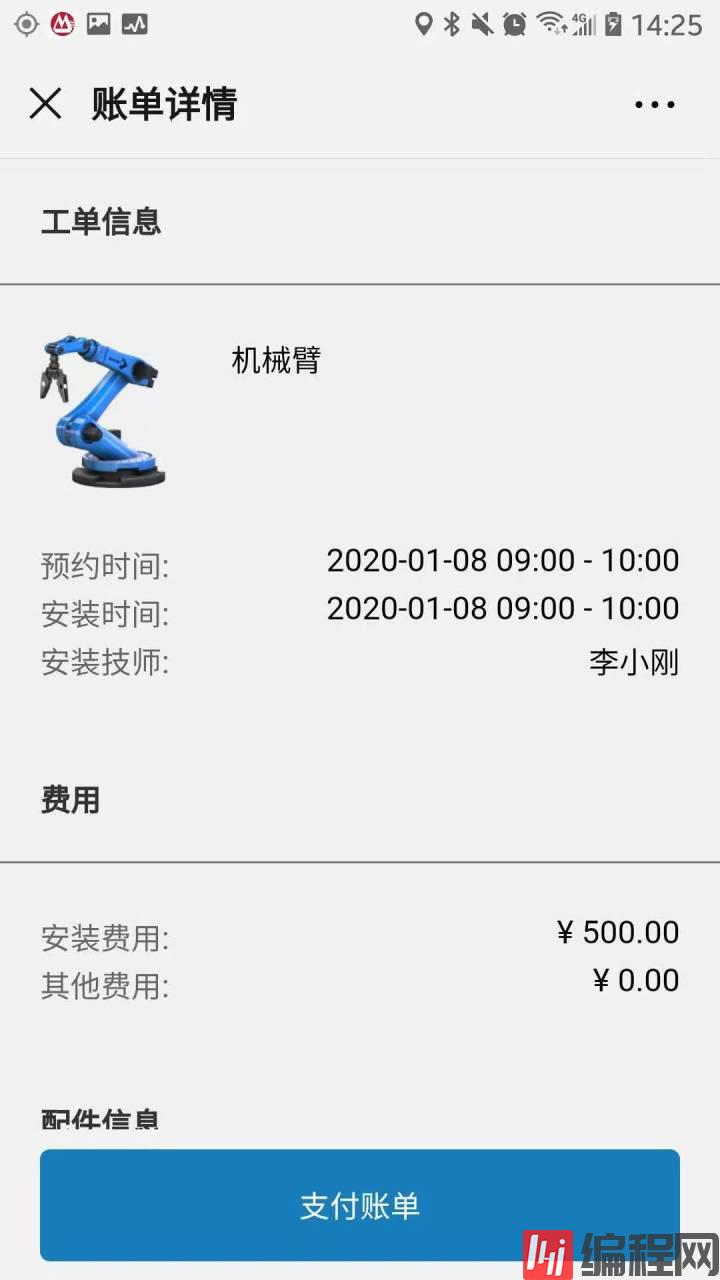
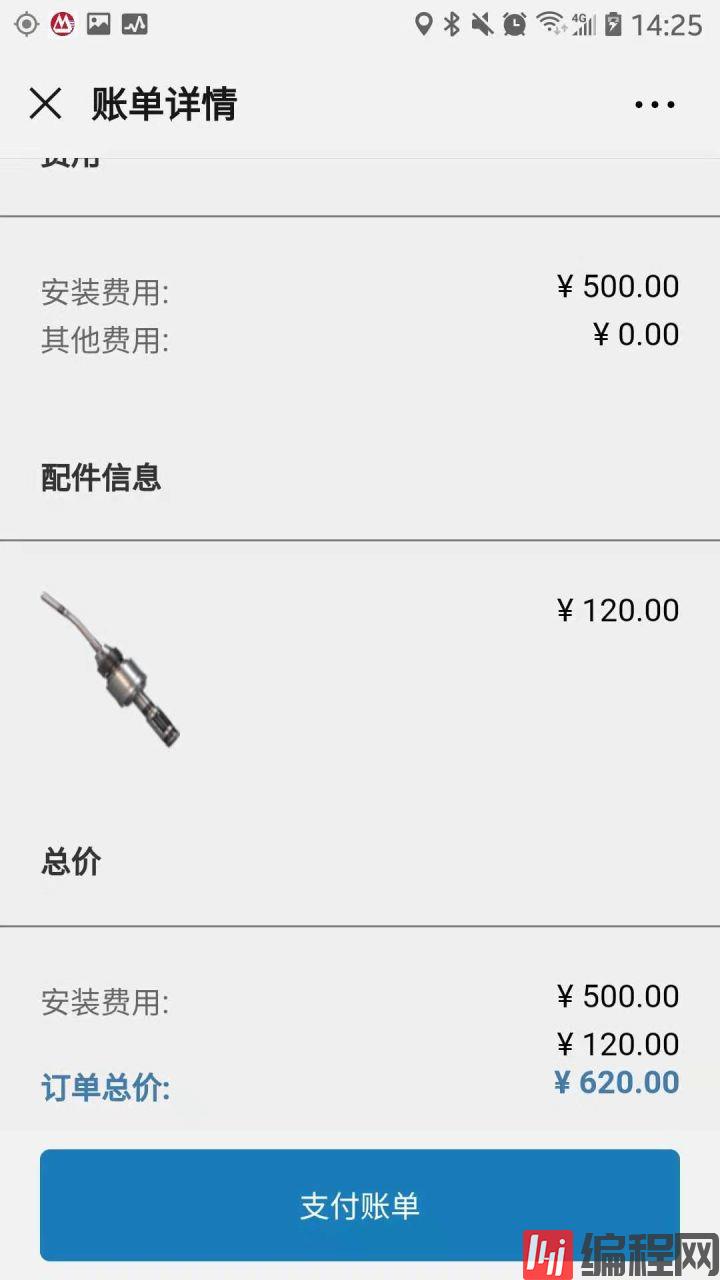
账单支付之后,Jerry会收到新的一条推送消息,包含了一份我们基于SAP Qualtrics制作的调查问卷。
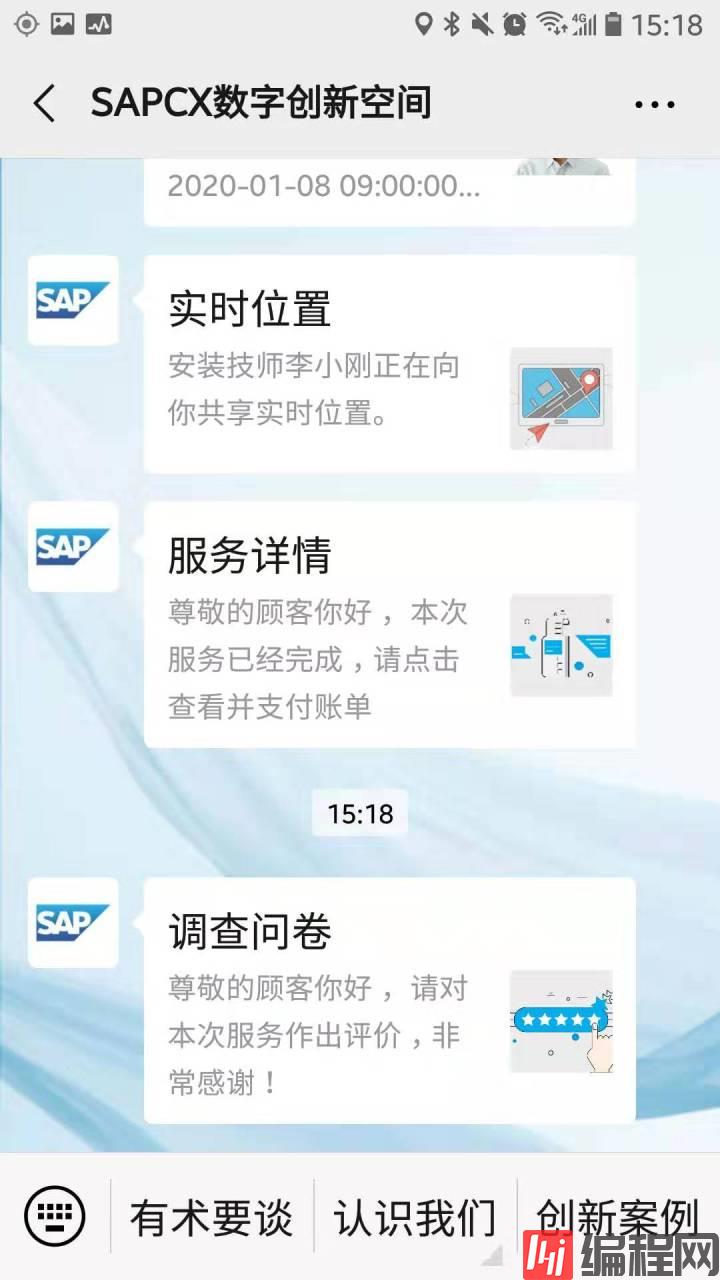
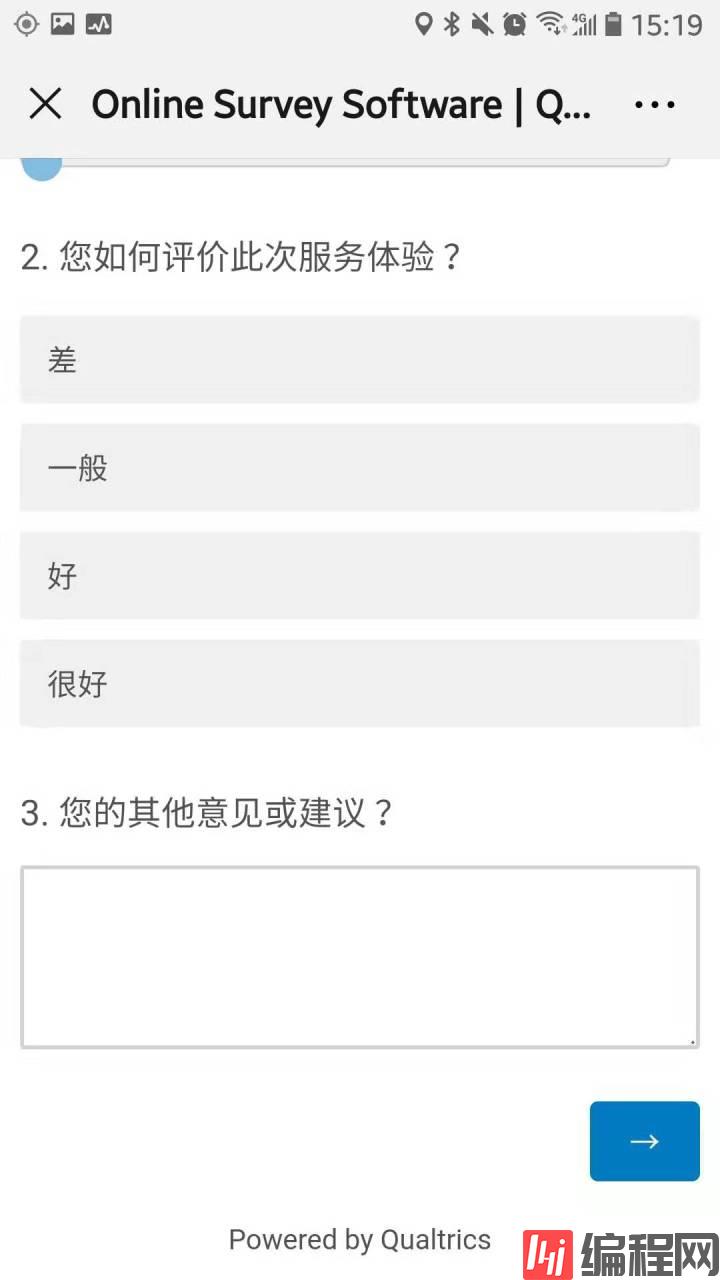
回到文章中间讨论的问题,为什么李小刚在移动应用上,打开安装任务,会看到两个清单?
实际上,我们的原型开发里,在SAP FSM系统里创建了一个安装服务模板和一个配件清单模板。然后在前文介绍的使用nodejs SDK创建Activity时,用代码将这两个模板分配给新创建出来的Activity,就能达到李晓刚点开安装任务后看到两个清单的效果了。
在“Smartforms and Feedback”里编辑模板:
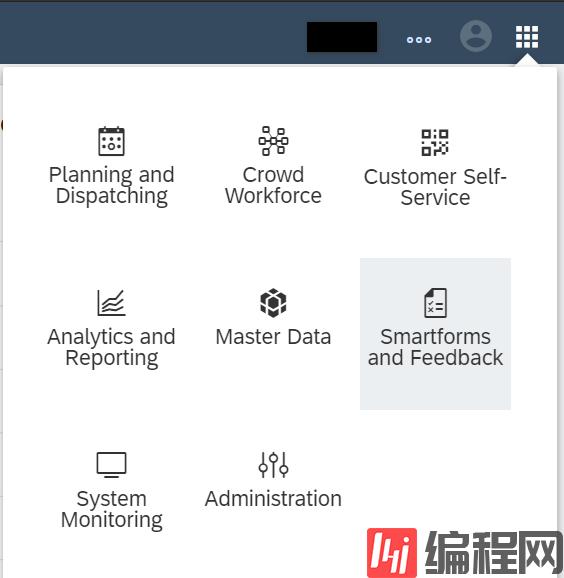
和SAP其他很多产品一样,FSM里的模板也具有版本和状态的控制。
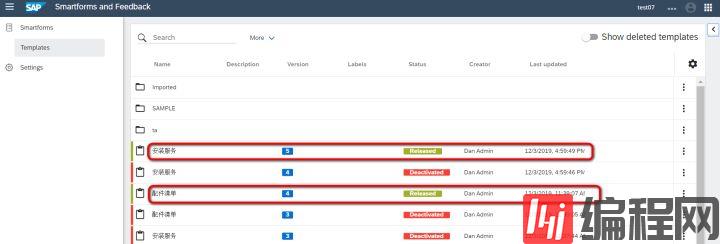
这就是李晓刚移动应用里看到的第一个安装服务清单,在SAP FSM系统里对应的编辑界面:
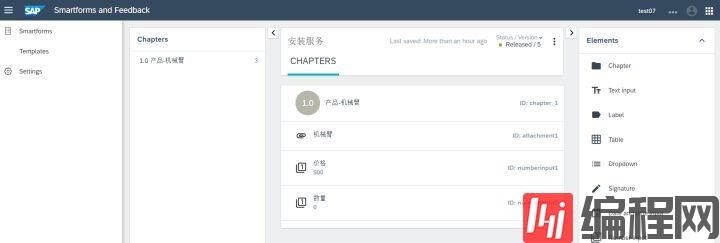
到此,相信大家对“SAP FSM怎么实现移动应用”有了更深的了解,不妨来实际操作一番吧!这里是编程网网站,更多相关内容可以进入相关频道进行查询,关注我们,继续学习!
免责声明:
① 本站未注明“稿件来源”的信息均来自网络整理。其文字、图片和音视频稿件的所属权归原作者所有。本站收集整理出于非商业性的教育和科研之目的,并不意味着本站赞同其观点或证实其内容的真实性。仅作为临时的测试数据,供内部测试之用。本站并未授权任何人以任何方式主动获取本站任何信息。
② 本站未注明“稿件来源”的临时测试数据将在测试完成后最终做删除处理。有问题或投稿请发送至: 邮箱/279061341@qq.com QQ/279061341

















